Как сделать скриншот: окна Windows, экрана игры, кадра из видео (в т.ч. со стрелками и пояснениями)


Вопрос от пользователя
Здравствуйте. Подскажите с двумя вопросами по воду скринов...
1) Хочу сделать скриншот окна на ноутбуке в одной игре (ОС Windows 10): нажимаю кнопку PrtScr, затем вставляю картинку в Paint - но на скриншоте ничего не видно, просто черный экран с окном. Как сделать скрин любого окна в Windows, чтобы на нем было все видно?
2) На этот скрин нужно нарисовать красивые стрелочки и пояснения, например, такие же как у вас в некоторых статьях. Пробовал через Photoshop - но это долго и нудно, если скриншотов будет много. Как сделать это быстро?
Добрый день!
Сейчас чтобы создать скриншот (даже красивый скрин, со стрелками и описанием) - и делать-то ничего не нужно, достаточно один раз установить и настроить программу, а затем использовать 1-2 кнопки на клавиатуре.
Чтобы полностью ответить на вопрос пользователя, в статье покажу несколько простых и быстрых способов, которые помогут создавать скриншоты экрана на компьютере (в том числе и в новой Windows 10), как из игр, так и из любых других приложений (даже если классическим способом через клавишу Print Screen - виден только черный экран).
*
Содержание статьи
Создание скриншота
Классическим способом // без доп. софта
Если скриншоты экрана вам нужны от большого случая к большому - то устанавливать дополнительные программы и что-то там настраивать - нет смысла. Для этого на любой клавиатуре компьютера (ноутбука) имеется специальная клавиша - Print Screen (на ноутбуках она пишется в сокращенном варианте - PrtScr).
1) Чтобы заснять (заскринить) текущее состояние экрана - просто нажмите эту кнопку Print Screen (см. фото клавиатуры ниже).
Кнопка Print Screen на клавиатуре
2) Далее откройте программу Paint (это простой графический редактор, который есть во всех современных версиях Windows).
Как открыть Paint (универсальный способ)
В Windows 8, 10 - у некоторых пользователей проблема с нахождением ярлыка, чтобы запустить Paint. Чтобы его открыть, нажмите сочетание кнопок Win+R, затем в строку "Открыть" введите mspaint и нажмите Enter (см. скрин ниже).
Открываем Paint - универсальный способ
3) В Paint нажмите "Буфер обмена/вставить" или сочетание кнопок Ctrl+V. Собственно, если Вы все правильно сделали - в Paint вы увидите свой заснятый скриншот. Теперь осталось только сохранить его...
Вставки скрина в Paint из буфера обмена
4) Чтобы сохранить нажмите "Файл/сохранить как", затем выберите формат (обычно JPG, как самый оптимальный и популярный) и сохраните файл. Собственно, на этом все!
Файл - сохранить как (Paint) / Кликабельно
Важно!
Если у вас не работает клавиша Print Screen (и вы поэтому никак не можете сделать скриншот), рекомендую ознакомиться вот с этой заметкой: https:///ne-rabotaet-print-screen.html
*
Окна Windows (со стрелками и выделениями)
Куда проще объяснить другому человеку, что вы хотите показать на скриншоте или фото - если на нем нарисовать стрелочку, или выделить место, куда нужно обратить внимание (особенно актуально для больших скринов).
Чтобы сделать быстро красивый скриншот - необходим специальный софт. Сейчас уже есть десятки программ для создания скриншотов, в комплекте к которым идет встроенный редактор, с помощью которого можно легко добавить стрелки, надписи, подрезать края и т.д.
Примечание! Вообще, программ для создания скринов - сотни. Но далеко не каждая из них "нормально" работает в новых версиях Windows 7, 8, 10. К тому же, часть программ не позволяет делать скрины любых окон и приложений, запущенных в Windows.
Одна из тех, которая "видит все и вся" - это GreenShot (после ее использования - никаких "черных" экранов, вместо скрина, не должно быть!).
GreenShot
Официальный сайт: http://getgreenshot.org/downloads/
Небольшая, но мощная программа для создания скринов. Сразу опишу ее основные плюсы:
- встроенный графический редактор: можно подрезать края, сделать надписи, выделить кружками или прямоугольниками нужные области, подрезать края, нарисовать стрелки и т.д.;
- автоматическое присвоение имен файлам: имена по умолчанию берутся из названия окна приложения. Кстати, очень удобная вещь, когда вы делаете множество скриншотов;
- возможность делать скрины как всего экрана, так и отдельной его области;
- настройка горячих клавиш: программа будет висеть постоянно в трее, и как только вы нажмете заветное сочетание кнопок - получите скриншот экрана. Очень удобно!
- корректно работает во всех версиях Windows, в том числе и в Windows 10 (для работы программе необходим Microsoft .NET Framework, хотя если у вас его не будет - программа предложит скачать).
Как сделать скрин окна в GreenShot
После установки и запуска программы, у вас в трее будет хаpaктерный значок - . Щелкните по нему и в появившемся меню выберите "Capture Region" (это значит выбрать область на экране, которую нужно заснять, см. на фото ниже).
Создание скрина любой части окна
Далее, зажав левую кнопку мышки, выделяете область, которую нужно заскринить. В своем примере ниже - я заснял область главного окна проигрывателя Winyl.
Выбор области
После того, как область будет выбрана - она автоматически будет открыта в редакторе программы. Теперь вы можете, например, добавить стрелки. А вообще, слева показаны все основные инструменты:
- - значок для перетаскивания выбранных элементов на скрине (например, если вы поставили не туда стрелку, вы можете ее перенести в другое место);
- - выделение прямоугольной области;
- - выделение овальной области;
- - нарисовать прямую линию;
- - нарисовать стрелку;
- - нарисовать произвольную линию;
- - добавить текстовую надпись;
- - вставка диалога (актуально, если у вас на скриншоте есть какой-нибудь персонаж и вы хотите показать, что именно эта фраза принадлежит ему);
- - счетчик (кружок с цифрой внутри: 1, 2, 3). Удобно помечать шаги, или куда и как нажимать мышкой, в какой последовательности;
- - заливка желтым цветом (прозрачным) выделенной области;
- - размыть выделенную область, чтобы никто не мог разобрать или прочитать, что на ней отображено;
- - подрезать границы скриншота (красивый разрез, как будто картинку оторвали);
- - вырезать выделенную область (остальное будет удалено);
- - повернуть картинку по часовой / против часовой стрелки;
- - изменить размер скриншота, например, из 1024x768 сделать 800x600;
Чтобы добавить стрелку на скриншот, просто выберите сей инструмент в редакторе (в колонке слева) и поставьте ее в нужное место (см. на примере ниже).
Добавление стрелки на скриншот
Собственно, после добавление всего, что нужно, останется только сохранить скриншот: File/Save as... (Файл/Сохранить как...). Ваш красивый скрин - готов (и никаких черных экранов)!
Примечание!
Чтобы каждый раз не нажимать на значок в трее GreenShot - можно открыть настройки программы и задать горячие клавиши (раздел General/Hotkeys).
- Capture Full Screen - сделать скрин всего экрана;
- Capture Windows - заснять выбранное окно;
- Capture region - заснять выбранный регион;
- Capture last region - заснять ту же самую область, что и в предыдущем скриншоте.
Настройка горячих клавиш
А вообще, в программе есть русский язык, но он при установке автоматически не выбирается (приходиться его переключать вручную)...
*
Экрана игры
Очень многие пользователи, когда ищут как сделать скрин, понимают под этим получение картинки из какой-либо игры. Вообще, из многих игр не получиться сделать скриншот классическим способом - для этого нужны спец. утилиты. Одна из самых популярных и удобных - это Fraps (ее и порекомендую!).
Fraps
Описание программы // ссылка на скачивание: https:///programmi-dlya-zapisi-video-s-ekrana.html#Fraps
Популярнейшая программа для любителей игр. Позволяет наблюдать за количеством FPS (вол-ве кадров в секунду) в любой игре, делать скриншоты и снимать видео всего, что происходит на экране (в программе используется свой кодек, который не нагружает сильно ПК, и видео можно записать даже на старом железе).
В общем-то, незаменимая вещь для скриншотера игр!
После установки и запуска программы, рекомендую настроить основные параметры.
Сначала откройте вкладку FPS. Здесь обратите внимание на две настройки:
- горячая кнопка для показа/скрытия FPS (в моем примере ниже - это F12);
- угол, в котором будут отображаться цифры: кол-во кадров в секунду.
Настройка Fraps // ФПС в игре
Далее откройте раздел Screenshots. Здесь задайте следующее:
- папку, в которую будут сохраняться скрины. В моем случае - это C:\Fraps\Screenshots;
- кнопка для создания скринов (пример ниже - это Page UP).
Настройка Фрапс // скриншоты
После настройки Fraps, нужно запустить игру. По умолчанию, в левом верхнем углу экрана вы увидите желтые цифры, которые будут постоянно меняться (это FPS, и значит Fraps работает!). Теперь достаточно нажать кнопку Page UP (которую мы настроили в предыдущем шаге) и скриншот отправиться в нашу папку (кстати, желтые цифры хаpaктерно моргнут)...
Делаем скрин в игре // жмем PageUp
Собственно, зайдя в папку, которая была задана в настройках (по умолчанию - это C:\Fraps\Screenshots), в ней вы найдете все сделанные скрины (теперь их можно переснять с помощью GreenShot и наложить стрелки).
Готовые скриншоты
Дополнение!
Как сделать скриншот в игре: 4 способа [инструкция] - https:///kak-sozdat-skrinshot-v-igre.html
*
Кадра из фильма (скрин экрана при просмотре видео)
Если просто открыть в каком-нибудь проигрывателе видео и попробовать его заскринить, нажав кнопку Print Screen, вы вполне можете увидеть "черный" экран, вместо самого изображения, что показывалось в плеере. В этом случае, можно поступить другим способом:
- использовать GreenShot (об этой программе - см. чуть выше в статье);
- использовать проигрыватель, в котором есть функция создания скриншота. Один из таких - это Gom Player.
Gom Player
Сайт: https://www.gomlab.com/
Отличный бесплатный медиа-проигрыватель, в арсенале которого есть все основные кодеки - т.е. для просмотра фильма вам ненужно ничего дополнительно скачивать и устанавливать. Так же хочу отметить в программе большое количество настроек (можно настроить под различные требования, под различное железо), отличный современный дизайн, удобная навигация и т.д.
А самое главное (в рамках этой статьи) - есть специальная кнопка внизу экрана для быстрого создания скриншота текущего кадра...
И так, запускаем Gom Player, далее открываем в нем какой-нибудь фильм. Затем нажимаем кнопку (либо сочетание кнопок Ctrl+E). Все - скриншот готов!
Папка по умолчанию, куда складываются скрины - отображается в верхней части экрана (обычно, это - C:\Users\Alex\Documents\GomPlayer\Capture, где Alex - имя вашей учетной записи в Windows).
GomPlayer - создание скриншота
Зайдя в папку C:\Users\Alex\Documents\GomPlayer\Capture - вы увидите все созданные скриншоты. Итог: удобно, быстро и легко!
Созданные скрины
*
На этом у меня все, считаю что вопрос создания скриншотов в Windows 10 был разобран полностью.
За дополнения по теме - отдельная благодарность...
Удачи!
 Эта статья поможет сравнить несколько антивирусов, браузеров и др. продуктов в одном окне! Вы сможете увидеть плюсы/минусы программы по пунктам....
Эта статья поможет сравнить несколько антивирусов, браузеров и др. продуктов в одном окне! Вы сможете увидеть плюсы/минусы программы по пунктам....
19 05 2024 20:26:13
 Простая и лаконичная инструкция о том, как правильно разделить жесткий диск на два и более разделов/дисков (без потери данных и переустановки Windows)....
Простая и лаконичная инструкция о том, как правильно разделить жесткий диск на два и более разделов/дисков (без потери данных и переустановки Windows)....
18 05 2024 1:37:26
 Эта инструкция расскажет вам, как сделать презентацию на компьютере в программе PowerPoint. Рассмотрена по шагам работа со слайдами, вставка фото, видео и звука, графиков, таблиц....
Эта инструкция расскажет вам, как сделать презентацию на компьютере в программе PowerPoint. Рассмотрена по шагам работа со слайдами, вставка фото, видео и звука, графиков, таблиц....
17 05 2024 1:53:37
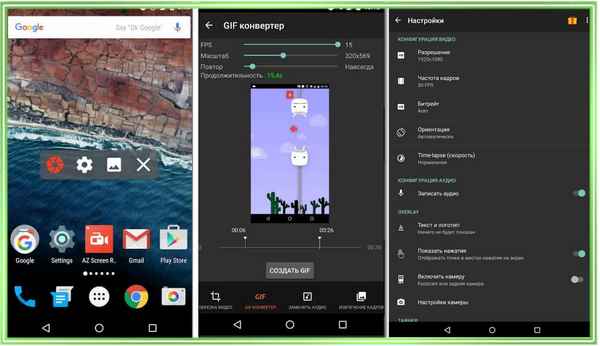 В статье приведены несколько приложений, которые помогут вам записать видео со всем происходящем на экране вашего Андроид-телефона (планшета). Ведь, как говорят, лучше один раз увидеть - чем сто раз услышать!...
В статье приведены несколько приложений, которые помогут вам записать видео со всем происходящем на экране вашего Андроид-телефона (планшета). Ведь, как говорят, лучше один раз увидеть - чем сто раз услышать!...
16 05 2024 13:10:51
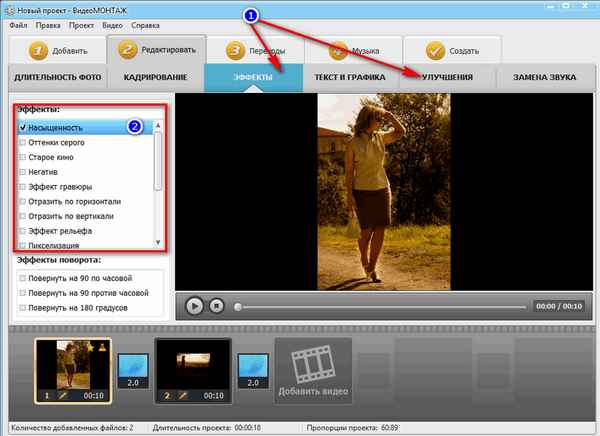 Простая и лаконичная инструкция по созданию видео из фотографий в одном из бесплатных видеоредакторов. Все шаги подробно расписаны для начинающих!...
Простая и лаконичная инструкция по созданию видео из фотографий в одном из бесплатных видеоредакторов. Все шаги подробно расписаны для начинающих!...
15 05 2024 17:47:39
 В статье приведено 5 способов, как можно выйти из положения, когда у вас не работает клавиша Print Screen, и вы не можете создать скриншот....
В статье приведено 5 способов, как можно выйти из положения, когда у вас не работает клавиша Print Screen, и вы не можете создать скриншот....
14 05 2024 10:25:52
![Бесплатный офис для Windows [аналоги MS Office]: работа с текстом, таблицами, презентациями доступна бесплатно! Бесплатный офис для Windows [аналоги MS Office]: работа с текстом, таблицами, презентациями доступна бесплатно!](/lifehacks-raw/img/13062.php.jpg) В статье приведено несколько бесплатных офисных пакетов, которые составят хорошую конкуренцию классическому MS Office. Если есть бесплатны аналоги - почему бы не сэкономить?...
В статье приведено несколько бесплатных офисных пакетов, которые составят хорошую конкуренцию классическому MS Office. Если есть бесплатны аналоги - почему бы не сэкономить?...
13 05 2024 21:58:53
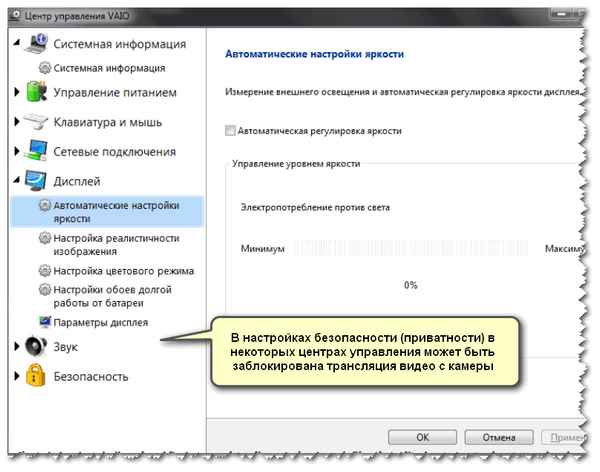 Из статьи вы узнаете как включить веб-камеру на ноутбуке. Также разобраны причины, из-за которых может не идти изображение с камеры в различные видео-программы....
Из статьи вы узнаете как включить веб-камеру на ноутбуке. Также разобраны причины, из-за которых может не идти изображение с камеры в различные видео-программы....
12 05 2024 17:57:41
 Несколько способов, как можно проверить скорость работы интернета на своем компьютере. Приведены также онлайн-сервисы для проверки скорости скачивания и отдачи....
Несколько способов, как можно проверить скорость работы интернета на своем компьютере. Приведены также онлайн-сервисы для проверки скорости скачивания и отдачи....
11 05 2024 20:35:59
 Эта статья поможет вам выбрать диск для ноутбука: описаны основные виды накопителей (SSD, HDD, SSHD), их скорость работы, интерфейсы подключения, разобраны основные преимущества и недостатки....
Эта статья поможет вам выбрать диск для ноутбука: описаны основные виды накопителей (SSD, HDD, SSHD), их скорость работы, интерфейсы подключения, разобраны основные преимущества и недостатки....
10 05 2024 12:49:15
 В статье приведены наиболее частые причины из-за которых пропадает звук на ноутбуке. В ряде случаев удается всё восстановить своими силами! Актуально для ОС Windows....
В статье приведены наиболее частые причины из-за которых пропадает звук на ноутбуке. В ряде случаев удается всё восстановить своими силами! Актуально для ОС Windows....
09 05 2024 9:46:43
 Если вам стало скучно за компьютером - то порекомендую ознакомиться с материалом этой статьи: здесь приведены одновременно интересные и полезные занятия!...
Если вам стало скучно за компьютером - то порекомендую ознакомиться с материалом этой статьи: здесь приведены одновременно интересные и полезные занятия!...
08 05 2024 2:14:25
 Эта статья поможет вам очистить историю посещения сайтов в своем браузере, чтобы ее никто не смог увидеть. Способ в статье помогает удалять ее насовсем!...
Эта статья поможет вам очистить историю посещения сайтов в своем браузере, чтобы ее никто не смог увидеть. Способ в статье помогает удалять ее насовсем!...
07 05 2024 8:24:58
 Советы из статьи помогут вам продлить время работы телефона на улице (во время зимних холодов)....
Советы из статьи помогут вам продлить время работы телефона на улице (во время зимних холодов)....
06 05 2024 21:32:52
 Из этой статьи вы узнаете, почему ваша Windows не видит всю доступную оперативную память (часто бывает, что установлено 8, 16 ГБ, а доступно меньше - только 3,25 / 8 ГБ)....
Из этой статьи вы узнаете, почему ваша Windows не видит всю доступную оперативную память (часто бывает, что установлено 8, 16 ГБ, а доступно меньше - только 3,25 / 8 ГБ)....
05 05 2024 20:46:36
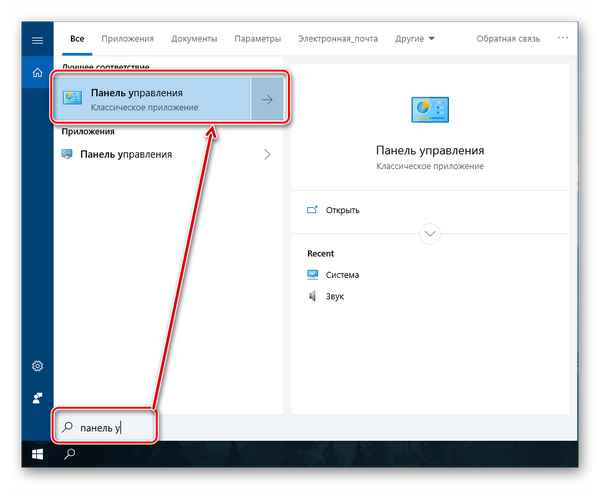 Несколько универсальных способов, как можно открыть панель управления (Control Panel, классическую) в разных версиях Windows (в том числе и в Windows 10)....
Несколько универсальных способов, как можно открыть панель управления (Control Panel, классическую) в разных версиях Windows (в том числе и в Windows 10)....
04 05 2024 8:26:40
 Привете несколько способов, как можно сыграть в старые (и не очень) игра по локальной сети и интернету. Также приведены лучшие программы для игры по сети....
Привете несколько способов, как можно сыграть в старые (и не очень) игра по локальной сети и интернету. Также приведены лучшие программы для игры по сети....
03 05 2024 18:12:37
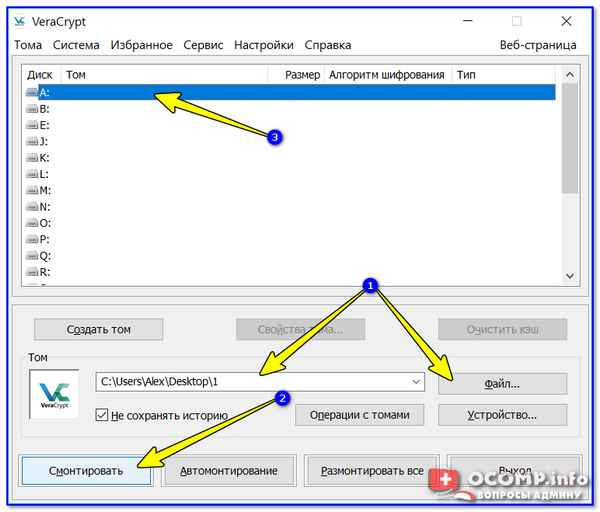 В статье приведено несколько способов, как можно создать зашифрованный диск (чтобы открыть такой диск и прочитать файлы в нем — нужно ввести правильный пароль)....
В статье приведено несколько способов, как можно создать зашифрованный диск (чтобы открыть такой диск и прочитать файлы в нем — нужно ввести правильный пароль)....
02 05 2024 17:57:20
![Как конвертировать и обработать видео [инструкция по работе с VirtualDub] Как конвертировать и обработать видео [инструкция по работе с VirtualDub]](/lifehacks-raw/img/14207.php.jpg) Инструкция по работе с VirtualDUB: последовательно рассмотрен процесс конвертирования видеофайла (указано, как выбрать кодек для сжатия, как подрезать неровные края, наложить свое лого, усилить громкость звука в видео и др. вопросы)....
Инструкция по работе с VirtualDUB: последовательно рассмотрен процесс конвертирования видеофайла (указано, как выбрать кодек для сжатия, как подрезать неровные края, наложить свое лого, усилить громкость звука в видео и др. вопросы)....
01 05 2024 13:29:14
 Если вы не можете войти в свой аккаунт Steam – для начала не отчаивайтесь! В этой инструкции я собрал рекомендации, которые легко выполнить и вернуть работоспособность Steam!...
Если вы не можете войти в свой аккаунт Steam – для начала не отчаивайтесь! В этой инструкции я собрал рекомендации, которые легко выполнить и вернуть работоспособность Steam!...
30 04 2024 7:40:55
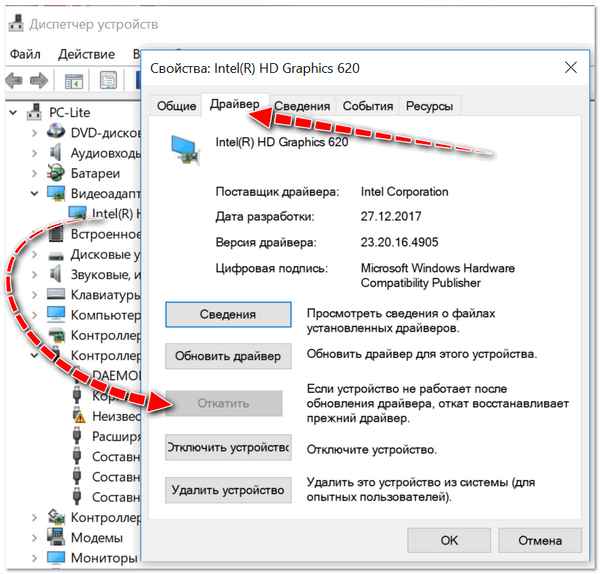 Статья поможет вам откатиться к предыдущему рабочему драйверу. Рассмотрено несколько способов восстановления старых драйверов....
Статья поможет вам откатиться к предыдущему рабочему драйверу. Рассмотрено несколько способов восстановления старых драйверов....
29 04 2024 11:33:37
 Разбираемся, что можно сделать с шумом и треском от диска, который так сильно раздражает многих пользователей. В статье приведены рекомендации, которые не раз и не два помогали мне уменьшить уровень шума от HDD....
Разбираемся, что можно сделать с шумом и треском от диска, который так сильно раздражает многих пользователей. В статье приведены рекомендации, которые не раз и не два помогали мне уменьшить уровень шума от HDD....
28 04 2024 20:12:40
 Инструкция по подключению наушников с микрофоном. Показано какие бывают разъемы (классические, гарнитурные), проверка ушей и их настройка в Windows, аудио-переходники и пр. типовые вопросы....
Инструкция по подключению наушников с микрофоном. Показано какие бывают разъемы (классические, гарнитурные), проверка ушей и их настройка в Windows, аудио-переходники и пр. типовые вопросы....
27 04 2024 21:43:26
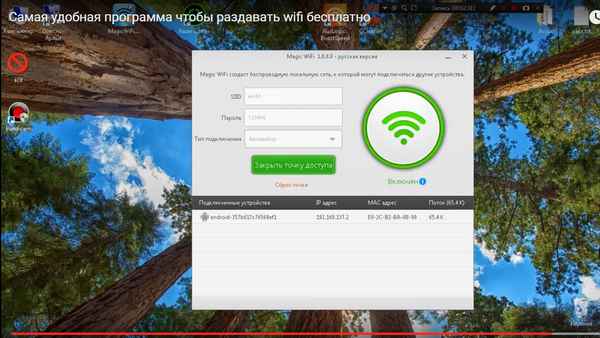 В статье приведены лучшие программы для раздачи интернета по Wi-Fi с ноутбука. При помощи них вы сможете расшарить интернет на телефон, планшет, и др. устройства. Софт актуален для Windows XP, 7, 8, 10....
В статье приведены лучшие программы для раздачи интернета по Wi-Fi с ноутбука. При помощи них вы сможете расшарить интернет на телефон, планшет, и др. устройства. Софт актуален для Windows XP, 7, 8, 10....
26 04 2024 23:15:38
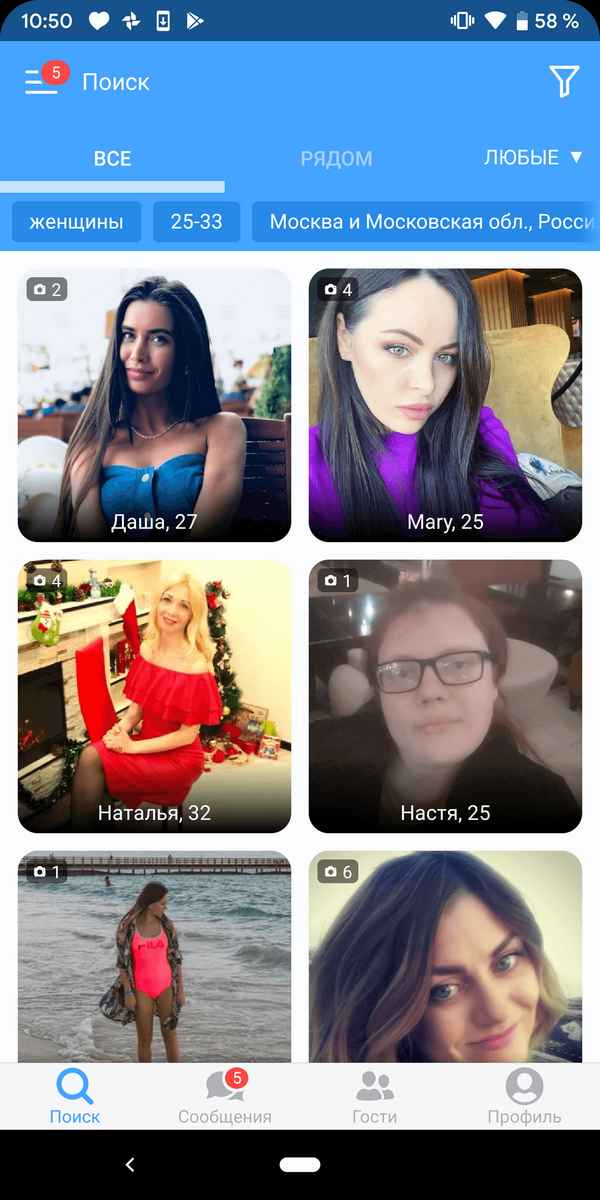 Статья о лучших приложениях на Андроид для знакомств с интересными людьми (возможно, вы найдете новых друзей, а может даже и вторую половинку)....
Статья о лучших приложениях на Андроид для знакомств с интересными людьми (возможно, вы найдете новых друзей, а может даже и вторую половинку)....
25 04 2024 9:34:30
![Ошибка 0xc0000022 при запуске игр, программ [решение] Ошибка 0xc0000022 при запуске игр, программ [решение]](/lifehacks-raw/img/21200.php.jpg) Инструкция по решению ошибки 0xc0000022 (возникает, обычно, при запуске программ и игр)....
Инструкция по решению ошибки 0xc0000022 (возникает, обычно, при запуске программ и игр)....
24 04 2024 10:47:46
 В статье приведено несколько причин медленной работы SSD M2 накопителя....
В статье приведено несколько причин медленной работы SSD M2 накопителя....
23 04 2024 23:26:39
 Простая лаконичная статья, в которой вы найдете бесплатные аналоги большинства платных программ. Статья актуальна для пользователей Windows....
Простая лаконичная статья, в которой вы найдете бесплатные аналоги большинства платных программ. Статья актуальна для пользователей Windows....
22 04 2024 15:52:14
Если вы хотите найти человека по его фото - можете воспользоваться способами, приведенными в этой статье. Порой, удавалось найти даже тех людей, фотографии которых попали в объектив камеры случайно!...
21 04 2024 10:22:31
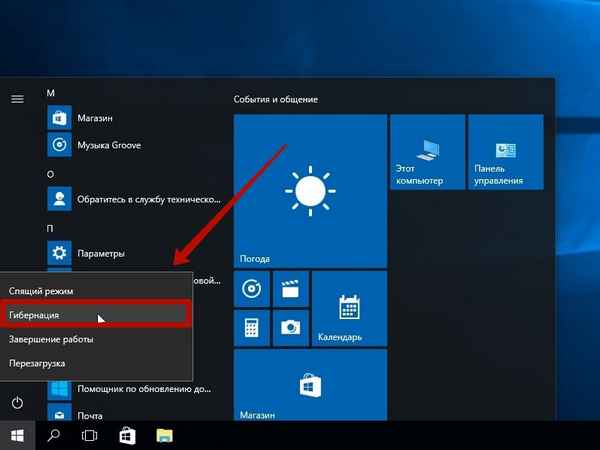 Из статьи вы узнаете как включить гибернацию в Windows, и добавить этот режим работы в меню ПУСК. Материал актуален для современных ОС Windows 7/8/10....
Из статьи вы узнаете как включить гибернацию в Windows, и добавить этот режим работы в меню ПУСК. Материал актуален для современных ОС Windows 7/8/10....
20 04 2024 12:23:48
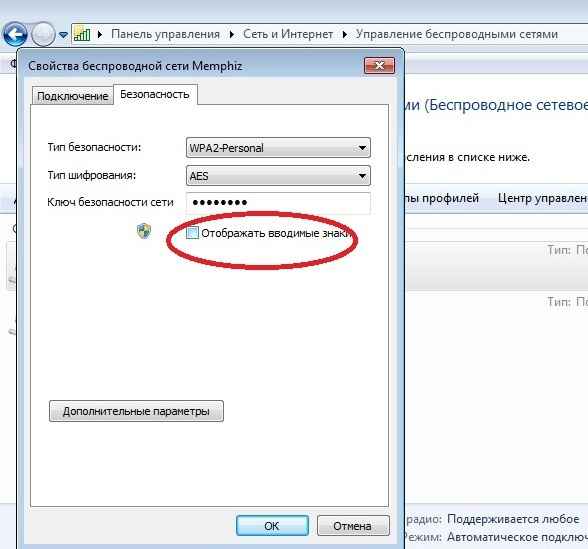 В статье приведено несколько способов, как можно узнать пароль от своей Wi-Fi сети (не сбрасывая и не настраивая всю сеть заново). Инструкция пригодится всем, кто забыл свой пароль!...
В статье приведено несколько способов, как можно узнать пароль от своей Wi-Fi сети (не сбрасывая и не настраивая всю сеть заново). Инструкция пригодится всем, кто забыл свой пароль!...
19 04 2024 9:53:36
 Если вас часто стали отвлекать от дел рекламные и спамные уведомления - то рекомендую просто отключить их. Как это сделать на Андроиде расскажет эта инструкция (приведено несколько способов)....
Если вас часто стали отвлекать от дел рекламные и спамные уведомления - то рекомендую просто отключить их. Как это сделать на Андроиде расскажет эта инструкция (приведено несколько способов)....
18 04 2024 3:52:40
 Эта статья расскажет вам, как зайти в роутер по IP 192.168.1.1 (192.168.0.1). Также приведены основные причины, почему эта страница настроек может быть недоступна....
Эта статья расскажет вам, как зайти в роутер по IP 192.168.1.1 (192.168.0.1). Также приведены основные причины, почему эта страница настроек может быть недоступна....
17 04 2024 12:28:47
 Инструкция по правильной записи видео-диска для того, чтобы его можно было открыть и воспроизвести на любом DVD-плеере (проигрывателе). В статье приводятся 3 способа....
Инструкция по правильной записи видео-диска для того, чтобы его можно было открыть и воспроизвести на любом DVD-плеере (проигрывателе). В статье приводятся 3 способа....
16 04 2024 12:33:28
 Руководство по созданию фотоколлажа из фотографий на компьютере с помощью спец. программ и онлайн-сервисов. Всё на примерах по шагам. Статья для начинающих....
Руководство по созданию фотоколлажа из фотографий на компьютере с помощью спец. программ и онлайн-сервисов. Всё на примерах по шагам. Статья для начинающих....
15 04 2024 11:26:14
 В статье приведены различные биржи криптовалют, разбитые на 3 категории: крупные (для торговли); для ввода/вывода в фиатные деньги (доллары, рубли); и для покупки редких монеток....
В статье приведены различные биржи криптовалют, разбитые на 3 категории: крупные (для торговли); для ввода/вывода в фиатные деньги (доллары, рубли); и для покупки редких монеток....
14 04 2024 6:59:24
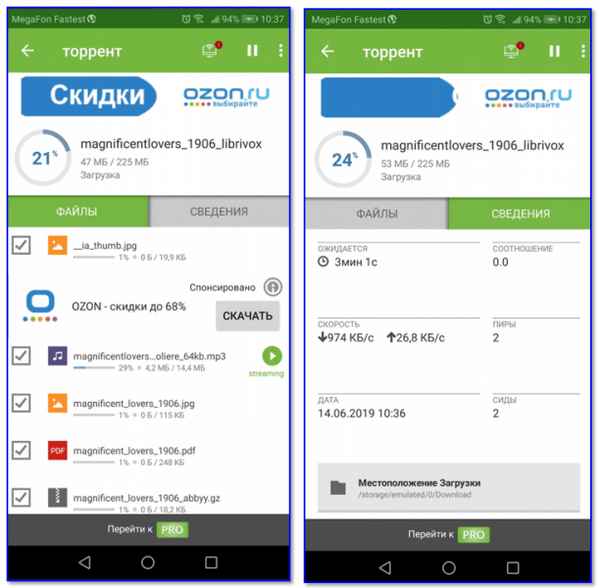 Из статьи вы узнаете о том, как установить и настроить торрент-клиент на Андроиде....
Из статьи вы узнаете о том, как установить и настроить торрент-клиент на Андроиде....
13 04 2024 8:39:49
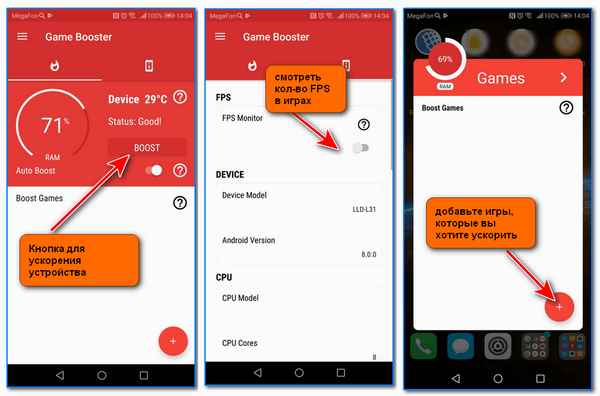 В статье приведено несколько причин, из-за которых тормозят игры на Андроид. Даны рекомендации, как можно избавиться от лагов, фризов и ускорить работу телефона/планшета....
В статье приведено несколько причин, из-за которых тормозят игры на Андроид. Даны рекомендации, как можно избавиться от лагов, фризов и ускорить работу телефона/планшета....
12 04 2024 18:15:55
 В статье представлены 10 лучших антивирусов на начало 2019 г. Установив любой из них, вы существенно повысите безопасность своих данных (да и средств, т.к. в последнее время онлайн-банкинг развивается семимильными шагами...)....
В статье представлены 10 лучших антивирусов на начало 2019 г. Установив любой из них, вы существенно повысите безопасность своих данных (да и средств, т.к. в последнее время онлайн-банкинг развивается семимильными шагами...)....
11 04 2024 4:52:37
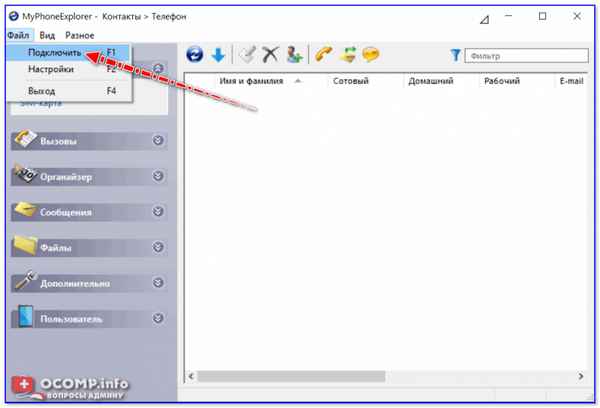 В статье предложен универсальный способ, как можно передавать экран телефона на компьютер (актуально для разных моделей телефонов LG, Samsung, HTC, Huawei, Xiaomi)....
В статье предложен универсальный способ, как можно передавать экран телефона на компьютер (актуально для разных моделей телефонов LG, Samsung, HTC, Huawei, Xiaomi)....
10 04 2024 22:26:16
 Инструкция по входу в безопасный режим в различных версиях Windows: 7, 8, 10. Приведено несколько способов входа. Статья пригодится при критических ошибках, когда Windows не загружается или вылетают критические ошибки....
Инструкция по входу в безопасный режим в различных версиях Windows: 7, 8, 10. Приведено несколько способов входа. Статья пригодится при критических ошибках, когда Windows не загружается или вылетают критические ошибки....
09 04 2024 4:45:11
![Пропал звук после переустановки Windows [Причины и решение] Пропал звук после переустановки Windows [Причины и решение]](/lifehacks-raw/img/12235.php.jpg) В статье разобраны основные причины из-за которых может пропасть звук после переустановки ОС Windows. Даны рекомендации и советы по решению и восстановлению работы ПК (ноутбука)....
В статье разобраны основные причины из-за которых может пропасть звук после переустановки ОС Windows. Даны рекомендации и советы по решению и восстановлению работы ПК (ноутбука)....
08 04 2024 17:25:30
 В статье приведено несколько способов, как можно временно или постоянно (навсегда) отключить защитника (Defender) в ОС Windows 10. Статья изобилует скринами....
В статье приведено несколько способов, как можно временно или постоянно (навсегда) отключить защитника (Defender) в ОС Windows 10. Статья изобилует скринами....
07 04 2024 16:44:33
 В статье приведено 3 способа установки таймера для автоматического выключения компьютера под управлением ОС Windows 7, 8, 10....
В статье приведено 3 способа установки таймера для автоматического выключения компьютера под управлением ОС Windows 7, 8, 10....
06 04 2024 21:38:38
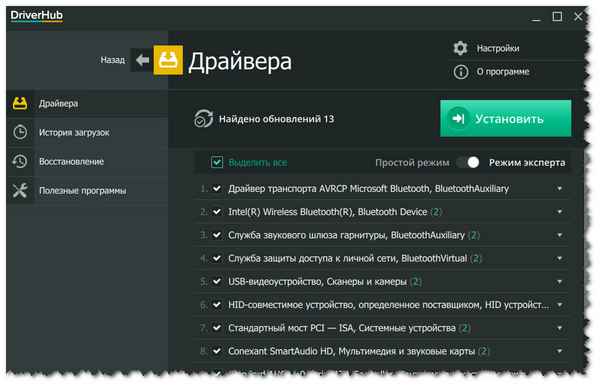 В статье представлены лучшие программы, с помощью которых вы сможете быстро и легко обновить драйвера в автоматическом режиме под Windows 7/8/10 (32/64 bits)....
В статье представлены лучшие программы, с помощью которых вы сможете быстро и легко обновить драйвера в автоматическом режиме под Windows 7/8/10 (32/64 bits)....
05 04 2024 1:58:20
 Решение ошибки связанной с недоступностью настроек дисплея NVIDIA (данная ошибка касается, в основном, пользователей ноутбуков)....
Решение ошибки связанной с недоступностью настроек дисплея NVIDIA (данная ошибка касается, в основном, пользователей ноутбуков)....
04 04 2024 3:33:28
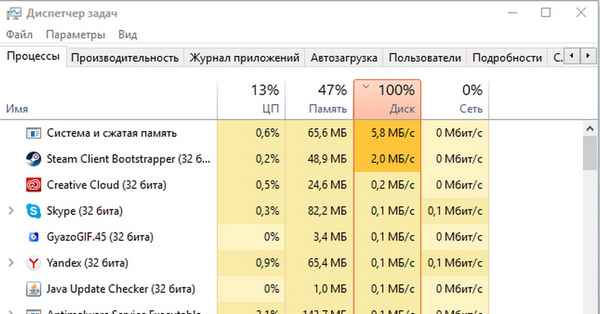 Инструкция поможет всем пользователям ПК/ноутбуков с ОС Windows 10, у которых жесткий диск загружен на 100%. Даны несколько советов по снижению нагрузки....
Инструкция поможет всем пользователям ПК/ноутбуков с ОС Windows 10, у которых жесткий диск загружен на 100%. Даны несколько советов по снижению нагрузки....
03 04 2024 21:43:11
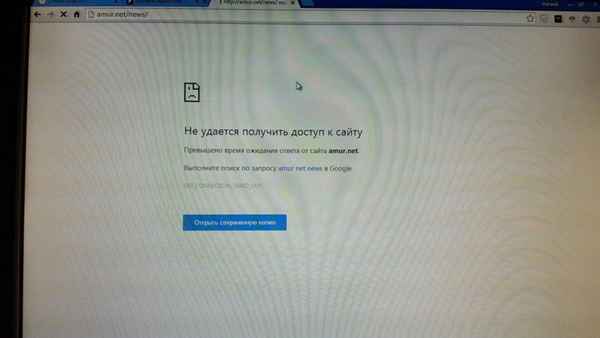 Статья поможет в тех случаях, когда вы вместо сайта в браузере видите ошибку "Не удается получить доступ к сайту". Приведены основные причины ошибки и способы решения....
Статья поможет в тех случаях, когда вы вместо сайта в браузере видите ошибку "Не удается получить доступ к сайту". Приведены основные причины ошибки и способы решения....
02 04 2024 14:54:11
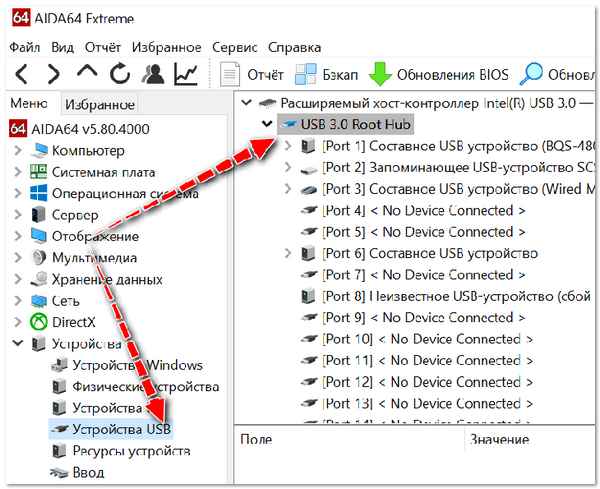 В статье приведены основные причины, из-за которых USB-порт может медленно работать. Устранив оные, вы сможете существенно ускорить работу USB-порта....
В статье приведены основные причины, из-за которых USB-порт может медленно работать. Устранив оные, вы сможете существенно ускорить работу USB-порта....
01 04 2024 20:18:37
 Если вас замучила ошибка "Недостаточно места на диске" (появляется в трее рядом с часами, когда на диске остается мало места), можно поступить следующим образом......
Если вас замучила ошибка "Недостаточно места на диске" (появляется в трее рядом с часами, когда на диске остается мало места), можно поступить следующим образом......
31 03 2024 22:34:41
Еще:
Компьютерное -1 :: Компьютерное -2 :: Компьютерное -3 :: Компьютерное -4 ::
